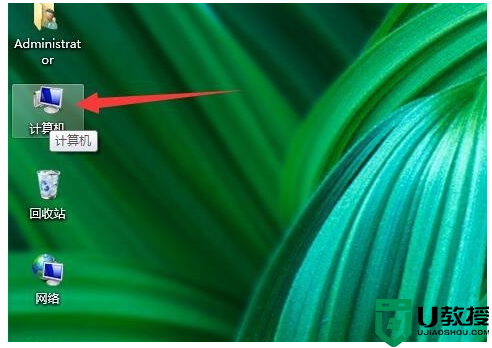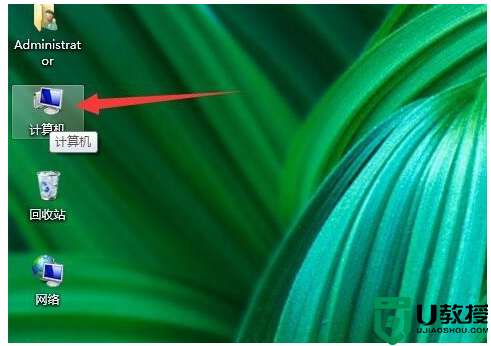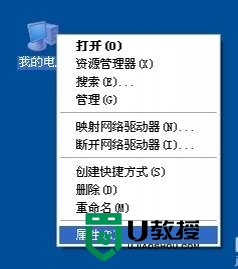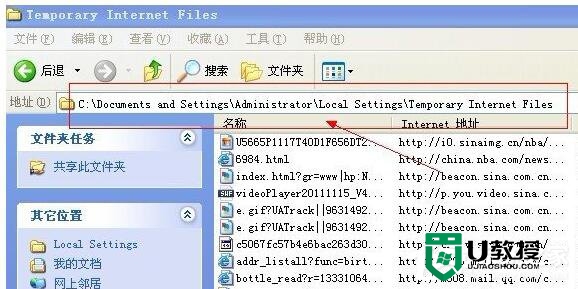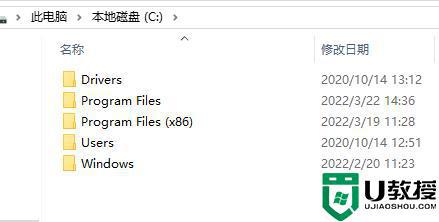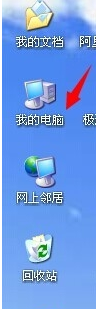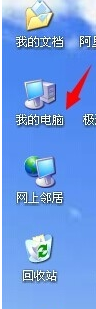电脑临时文件夹在哪里 临时文件夹在哪个位置
时间:2024-03-08作者:bianji
电脑运行时间久了之后,会产生很多临时文件,这些文件堆积多了会影响电脑的运行速度,这时候我们就需要这些临时文件进行清理了,最有效的方法是进入电脑临时文件夹来删除这些文件,很多小伙伴不知道电脑临时文件夹在哪里,下面小编就以win7系统为例来为大家详细介绍下。

电脑临时文件夹在哪里?
方法一、
1.首先在桌面上双击计算机;
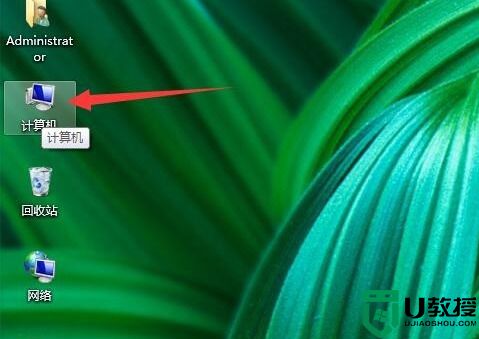
2.然后在弹出窗口左侧导航栏,点击C盘,临时文件夹在C盘;
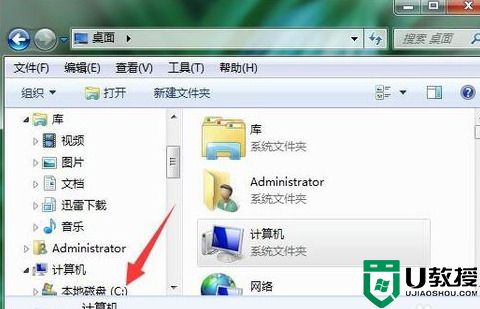
3.进入到C盘后,点击右上角的搜索框中;
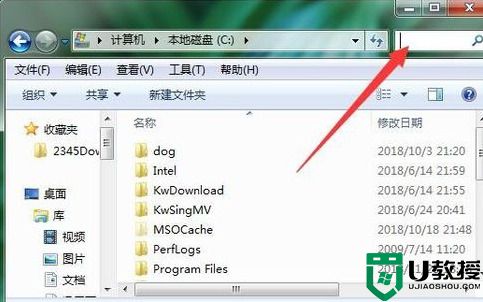
4.然后输入temp搜索;
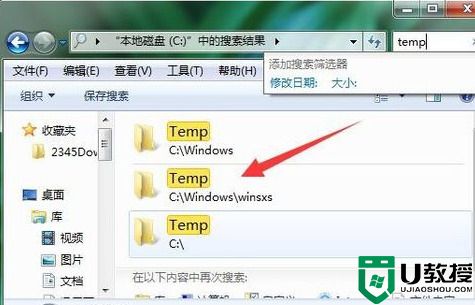
5.找到的temp就是系统临时文件夹双击打开即可。

方法二、
1.首先打开IE浏览器,点击右上角三横线按钮进入菜单;
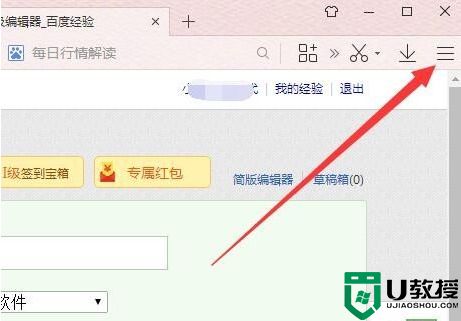
2.然后在弹出的菜单点击工具,点击“Internet选项”;
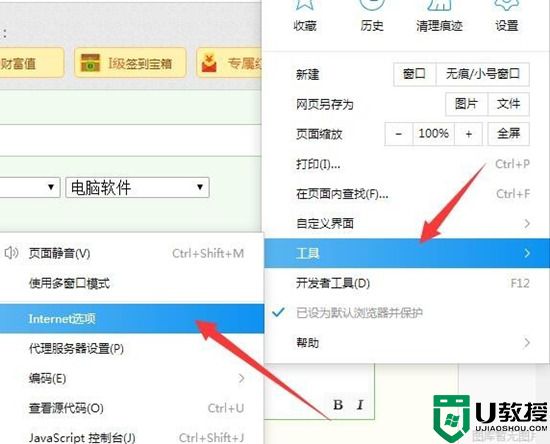
3.随后在弹出的Internet属性对话框中点击“设置”;
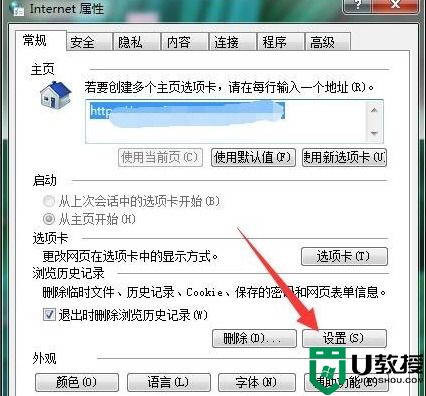
4.最后在弹出网站数据设置对话框,点击“查看文件”即可查看。
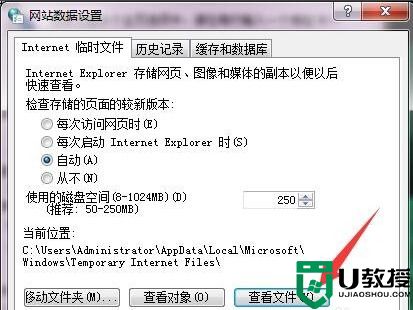
以上就是小编为大家带来的电脑临时文件夹在哪里的介绍了,希望能帮助到大家。